Chia ổ cứng Laptop Windows nhanh chóng: Hướng dẫn từng bước cho người mới
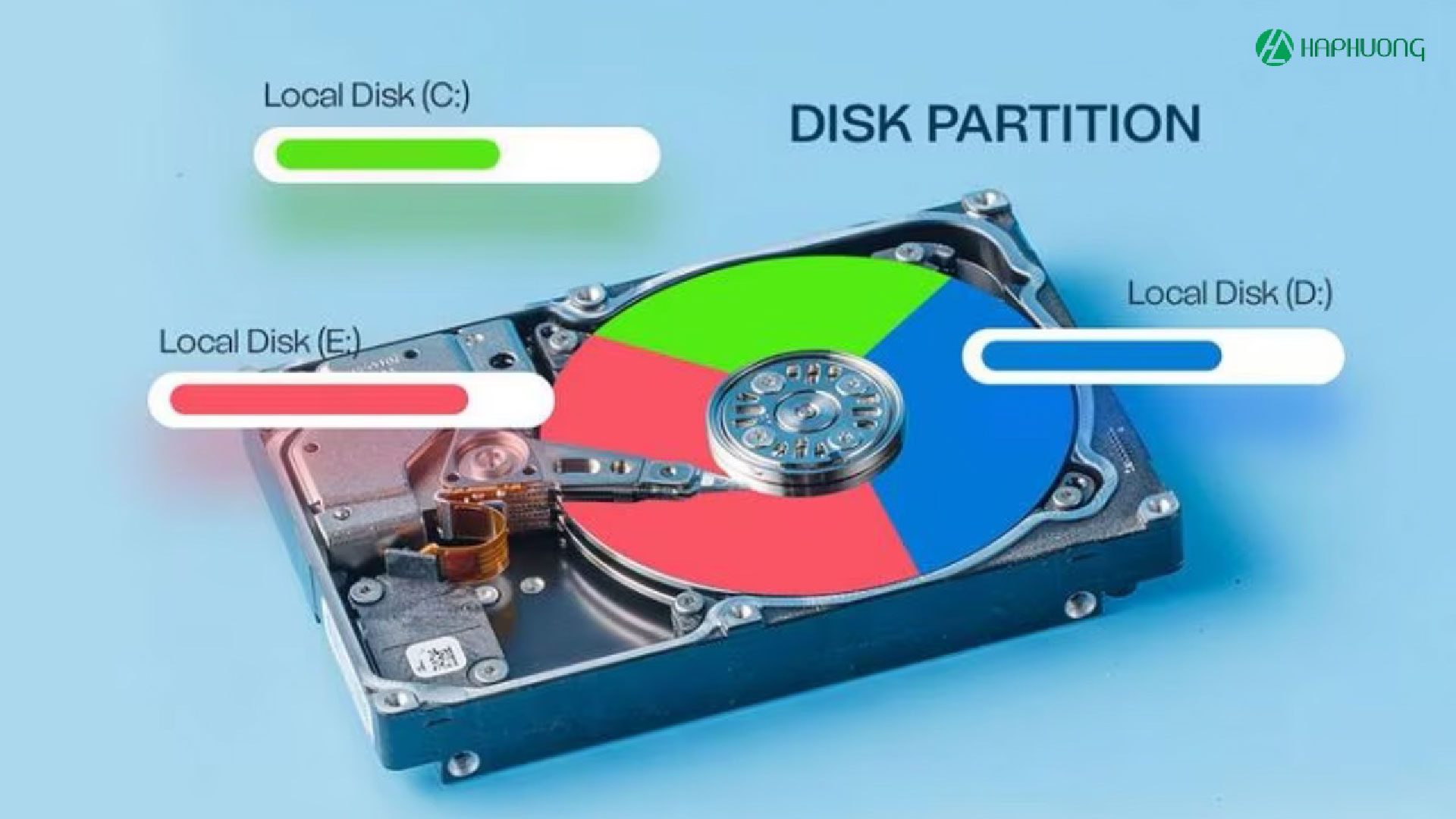
Bạn vừa mua một chiếc laptop mới hoặc muốn sắp xếp lại dữ liệu trên máy cho gọn gàng hơn? Việc chia ổ cứng (partition) là giải pháp hiệu quả giúp phân tách hệ điều hành, dữ liệu cá nhân và các file quan trọng, từ đó quản lý và bảo vệ dữ liệu tốt hơn. Đặc biệt, thao tác này không quá phức tạp và bạn hoàn toàn có thể tự thực hiện ngay tại nhà mà không cần ra tiệm.
Trong bài viết này, chúng ta sẽ cùng tìm hiểu cách chia ổ cứng trên laptop một cách chi tiết, dễ hiểu, an toàn và không làm mất dữ liệu – phù hợp cho cả người mới sử dụng.
Đọc bài bài viết: Top 5 mẹo bảo mật thông tin cá nhân trên laptop hiệu quả nhất
I. Tại sao nên chia ổ cứng trên Laptop?

- Tổ chức dữ liệu tốt hơn: Phân vùng riêng cho hệ thống (C:) và dữ liệu (D:, E:) giúp dễ dàng sao lưu hoặc khôi phục khi cần.
- Cài đặt nhiều hệ điều hành: Ví dụ, Windows và Linux trên cùng máy.
- Tăng hiệu suất: Giảm tải cho phân vùng hệ thống, giúp máy chạy mượt mà hơn.
- An toàn dữ liệu: Nếu một phân vùng hỏng, dữ liệu trên các phân vùng khác vẫn an toàn.
Lưu ý: Chia ổ cứng có thể làm mất dữ liệu nếu không thực hiện đúng. Hãy sao lưu toàn bộ dữ liệu quan trọng trước khi bắt đầu.
II. Chuẩn bị trước khi chia ổ cứng
- Sao lưu dữ liệu: Sử dụng công cụ như Windows Backup, Google Drive, hoặc ổ cứng ngoài để copy toàn bộ file quan trọng.
- Kiểm tra dung lượng: Mở This PC để xem ổ cứng có bao nhiêu dung lượng trống. Bạn cần ít nhất 20-50GB trống để tạo phân vùng mới.
- Cập nhật hệ thống: Đảm bảo laptop chạy Windows 10/11 mới nhất để tránh lỗi.
- Công cụ cần thiết: Trên Windows, sử dụng Disk Management (có sẵn). Nếu cần nâng cao, tải EaseUS Partition Master hoặc MiniTool Partition Wizard (phiên bản miễn phí).
III. Hướng dẫn chia ổ cứng trên Windows
Windows cung cấp công cụ Disk Management để chia ổ cứng mà không cần phần mềm thứ ba. Dưới đây là các bước:
1. Mở Disk Management:
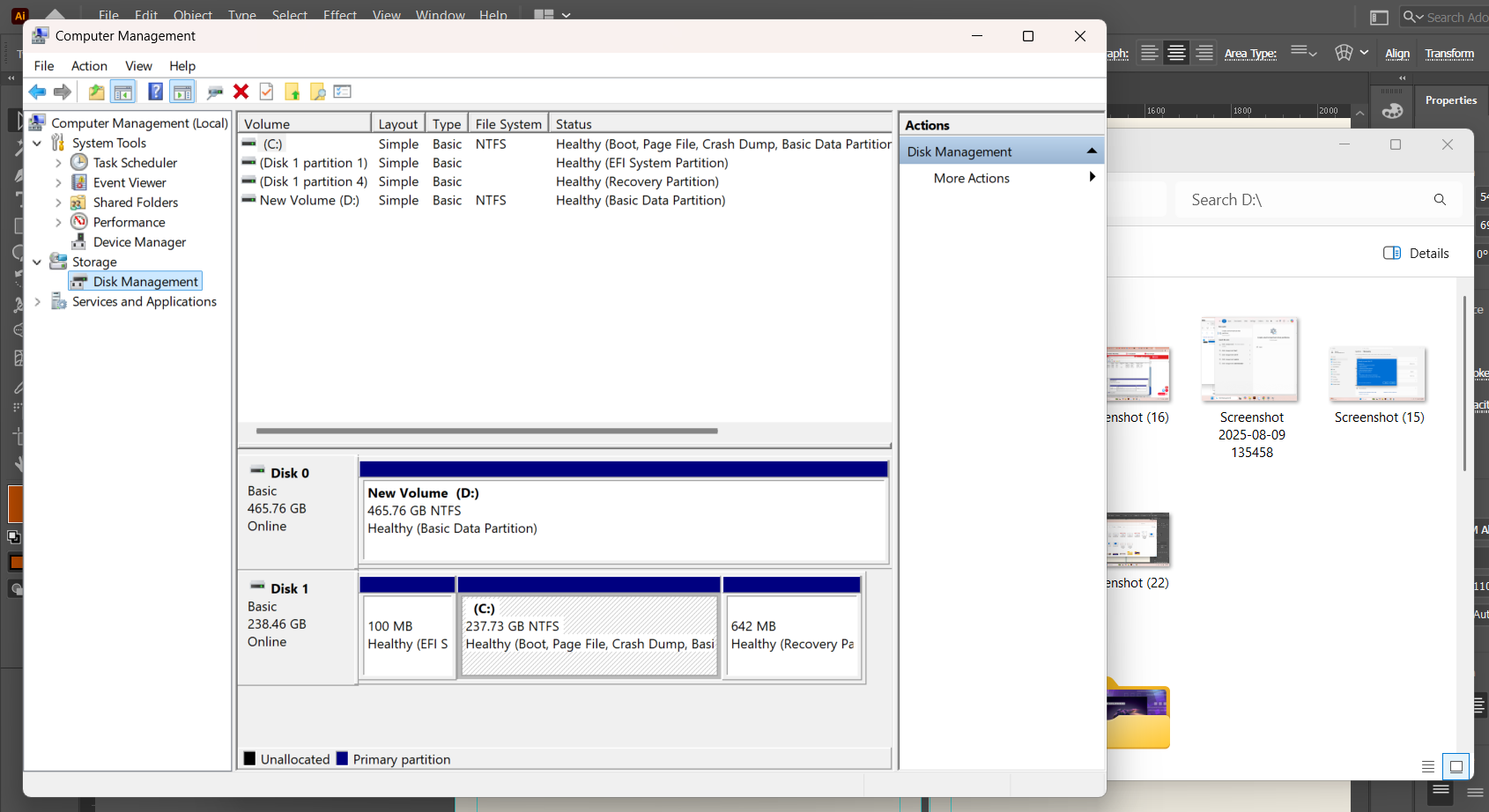
- Nhấn phím Windows + X, chọn Disk Management.
- Hoặc tìm “Disk Management” trong thanh tìm kiếm.
2. Chọn ổ cứng cần chia:
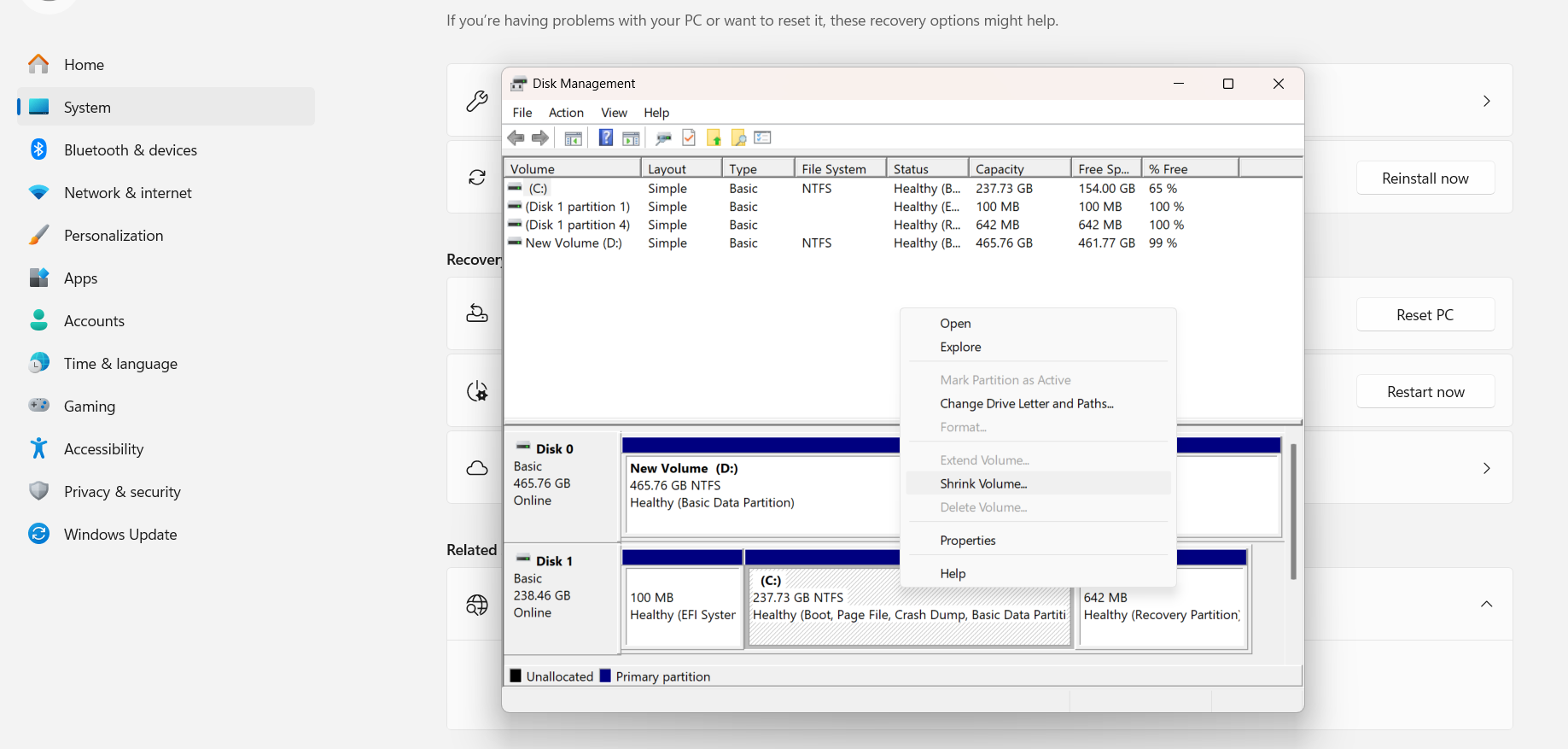
- Trong cửa sổ Disk Management, tìm ổ cứng chính (thường là Disk 0, với phân vùng C:).
- Nhấp phải vào phân vùng có dung lượng trống lớn (thường là C:), chọn Shrink Volume.
3. Thu hẹp phân vùng để tạo không gian trống:
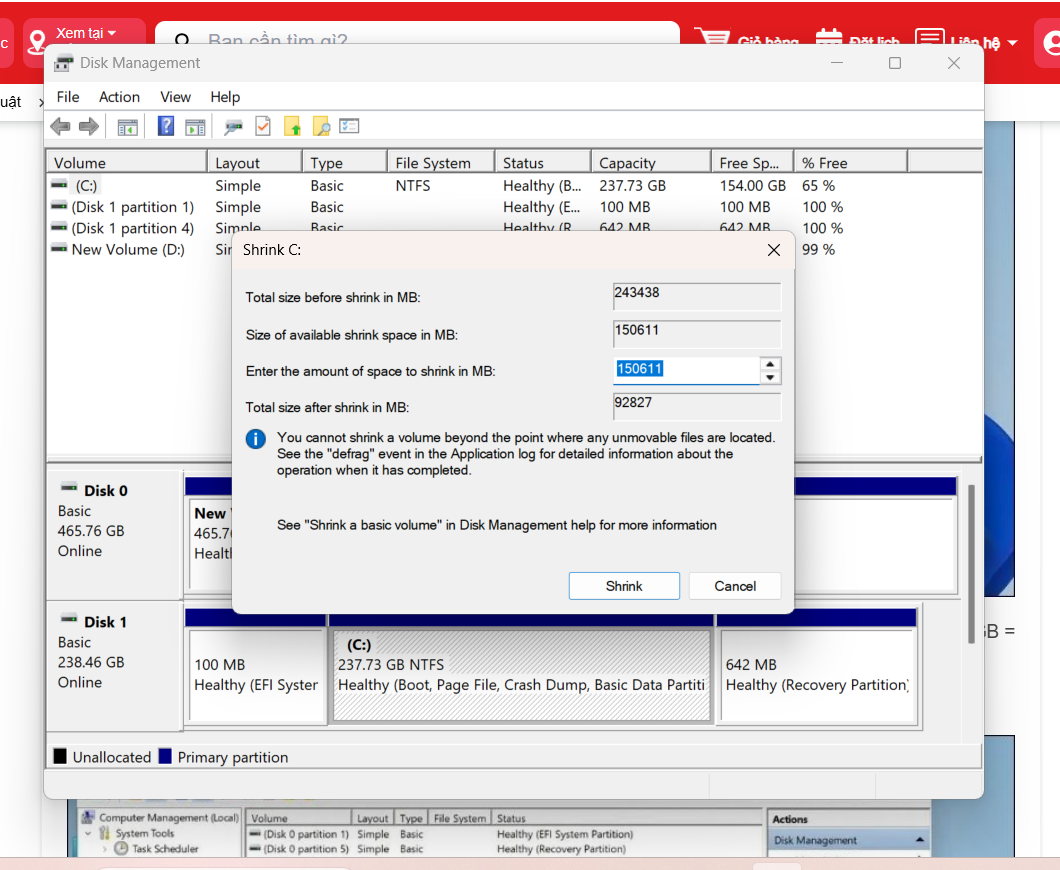
- Hệ thống sẽ tính toán dung lượng có thể thu hẹp. Nhập số dung lượng bạn muốn tạo cho phân vùng mới (tính bằng MB, ví dụ 100000 MB = 100GB).
- Nhấp Shrink để tạo không gian “Unallocated”.
4. Tạo phân vùng mới:
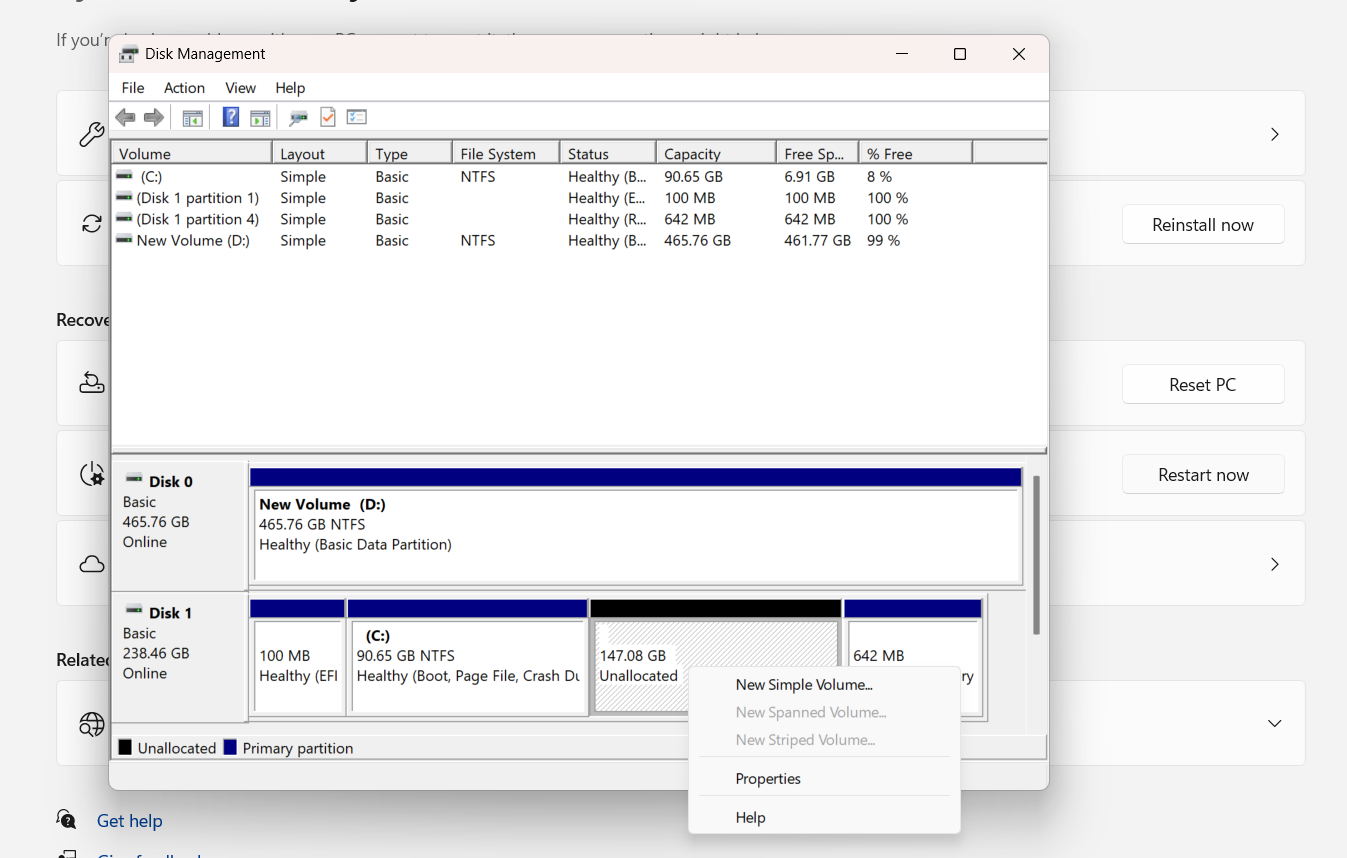
- Nhấp phải vào vùng “Unallocated”, chọn New Simple Volume.
- Làm theo wizard: Chọn kích thước, gán chữ cái ổ (ví dụ D:), chọn định dạng NTFS, và đặt tên phân vùng (ví dụ “Data”).
- Hoàn tất và phân vùng mới sẽ xuất hiện trong This PC.
5. Tiếp theo, bạn chọn Next.
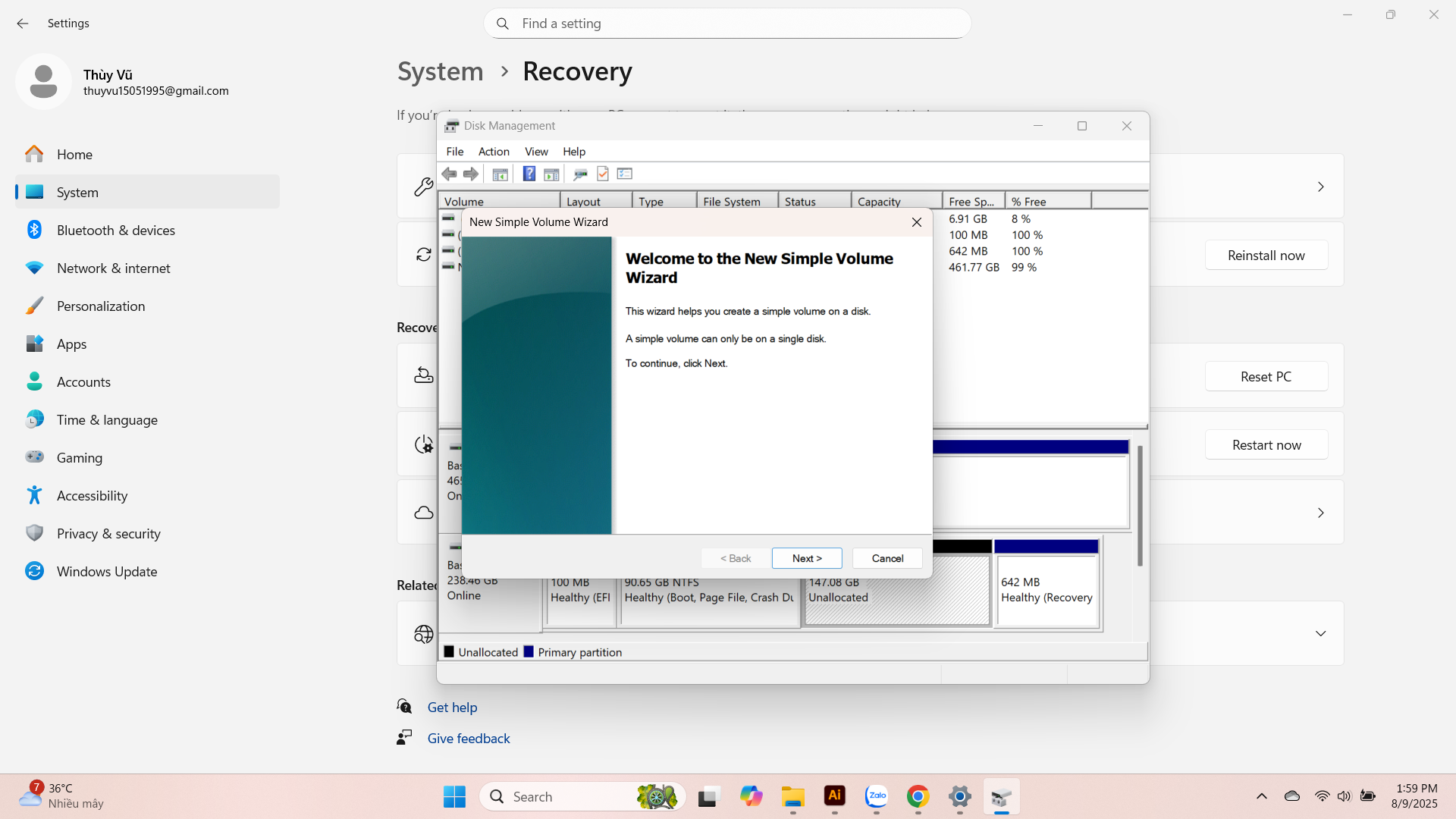
6. Nhấn Finish để hoàn thành.
7. Kiểm tra:
Mở This PC để xem phân vùng mới. Chuyển dữ liệu vào để sử dụng.
Nếu bạn muốn hợp nhất hoặc xóa phân vùng, sử dụng Delete Volume và Extend Volume tương tự, nhưng cẩn thận vì xóa sẽ mất dữ liệu.
V. Lưu ý an toàn và khắc phục lỗi
- Rủi ro: Nếu gặp lỗi (ví dụ “Not enough space”), kiểm tra dung lượng trống hoặc sử dụng phần mềm bên thứ ba như EaseUS.
- Phần mềm thay thế: Nếu Disk Management không đủ, thử AOMEI Partition Assistant (miễn phí) để chia mà không mất dữ liệu.
- Sau khi chia: Cập nhật driver và kiểm tra hiệu suất qua Task Manager (Windows) hoặc Activity Monitor (macOS).
- Nếu sai lầm: Sử dụng công cụ khôi phục như Recuva (Windows) hoặc Disk Drill (macOS) để lấy lại dữ liệu.
Chia ổ cứng là cách đơn giản để tối ưu hóa laptop, nhưng nếu bạn không tự tin, hãy mang đến trung tâm sửa chữa uy tín. Nếu cần hướng dẫn cụ thể hơn cho model laptop của bạn, hãy cung cấp thêm thông tin. Hy vọng bài viết này hữu ích!


















